Jak odtwarzać muzykę Apple na iPhonie Fitbit?
Osoby, które uwielbiają ćwiczyć, z pewnością będą zachwycone działaniem Fitbit. To urządzenie jest bardzo poręczne, ponieważ można je nosić na nadgarstku, co znacznie ułatwia śledzenie dnia. Można go również zsynchronizować z urządzeniem, aby ułatwić kontrolę i zarządzanie funkcjami. Spowoduje to również udostępnienie większej liczby funkcji, takich jak możliwość oglądania filmów o treningu, monitorowania nawyków związanych ze snem, kilku wskaźników zdrowotnych, funkcji śledzenia celów i tym podobnych. Przesyłanie strumieniowe muzyki jest również możliwe w Fitbit, jeśli znasz odpowiedni przewodnik, jak to zrobić.
iPhone to jedno z urządzeń, które można podłączyć do urządzenia Fitbit. Aby wykorzystać iPhone’a Fitbita w pełni, będziesz musiał pobrać aplikację Fitbit i wiedzieć, jak ją skonfigurować. Jeśli korzystasz z takiego urządzenia po raz pierwszy lub planujesz używać innego modelu, konieczne jest ponowne podłączenie go do iPhone'a. Poświęć swój czas na przeglądanie poniższego przewodnika i ciesz się najlepszymi efektami korzystania z Fitbit na iPhonie.
Przewodnik po zawartości Część 1. Jak podłączyć Fitbit do iPhone'a?Część 2. Więcej faktów o FitbitCzęść 3. Bonus: Jak korzystać z Apple Music na smartwatchu Fitbit?Część 4. streszczenie
Część 1. Jak podłączyć Fitbit do iPhone'a?
Fitbit smartwatche i trackery fitness zajmują czołowe miejsca w niszy urządzeń do noszenia. Może śledzić wiele wskaźników i pomóc Ci ocenić jakość Twojego dobrego samopoczucia. Ale czy Fitbit współpracuje z iPhonem?
Możesz używać Fitbit przynajmniej z uruchomionym iPhonem iOS 15w przeciwnym razie nie będziesz mógł używać z nim Fitbit. Pomyślne sparowanie Twojego Fitbit i iPhone'a zapewni Ci wiele korzyści. Korzystając z iPhone'a Fitbit, możesz rozpocząć monitorowanie statystyk dotyczących zdrowia i kondycji, aby w pełni wykorzystać możliwości nowego Fitbit. Aby dodać jeszcze jedno, wszystkie powiadomienia, które otrzymasz na swój telefon komórkowy, będą również widoczne na Twoim Fitbit. Oznacza to, że będziesz mógł zobaczyć wiadomości nawet bez telefonu.
Przed przystąpieniem do korzystania z Fitbit iPhone należy wcześniej pobrać aplikację Fitbit. Konto też trzeba założyć. Oto jak sparować i skonfigurować Fitbit na iPhonie.
Krok 1. Zarejestruj się w Fitbit na iPhone'a
- Najpierw upewnij się, że Fitbit jest podłączony do ładowarki, a funkcja Bluetooth jest włączona w obu urządzeniach. Nie trać bliskiej odległości między zaangażowanymi urządzeniami, ponieważ połączenie może zostać przerwane, jeśli będą zbyt daleko od siebie.
- Zaraz potem przejdź do Apple App Store na swoim iPhonie i wyszukaj aplikację Fitbit do pobrania.
- Uruchom aplikację, przewiń listę i dotknij posiadanego urządzenia Fitbit. Kliknij przycisk Dołącz do Fitbit.
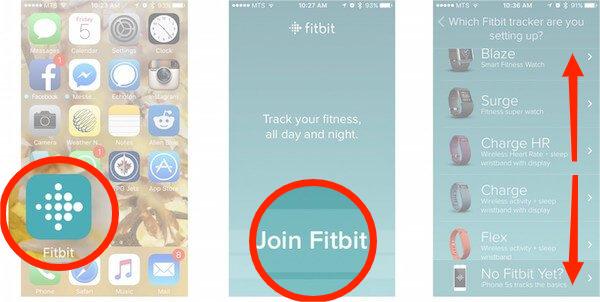
- Następnie zostaniesz poproszony o utworzenie konta poprzez naciśnięcie przycisku Zarejestruj się. Pamiętaj, że tutaj będziesz musiał podać wiele swoich danych osobowych, w tym datę urodzenia, płeć, wzrost, wagę i inne.
- Na koniec dotknij przycisku Dalej, aby zaakceptować Warunki korzystania z usługi i Politykę prywatności.
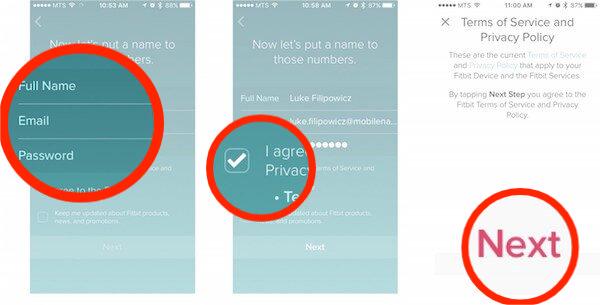
- Fitbit wyśle e-mail weryfikacyjny na Twój zarejestrowany adres e-mail. Zweryfikuj swój adres email.
Krok 2. Sparuj Fitbit ze swoim iPhonem
- Po zalogowaniu dotknij ikony swojego profilu w lewym górnym rogu, a następnie dotknij + Skonfiguruj urządzenie.
- Następnie wybierz swoje urządzenie Fitbit.
- Po przeczytaniu strony z polityką prywatności dotknij Akceptuję, aby przejść dalej.
- Podczas pierwszej synchronizacji Fitbit Twoje urządzenie wyświetli czterocyfrowy kod, który pomoże Ci sparować urządzenie z Bluetooth. Wprowadź ten numer, a zostaniesz poproszony o połączenie przez Bluetooth (upewnij się, że Bluetooth jest włączony w Twoim iPhonie!).
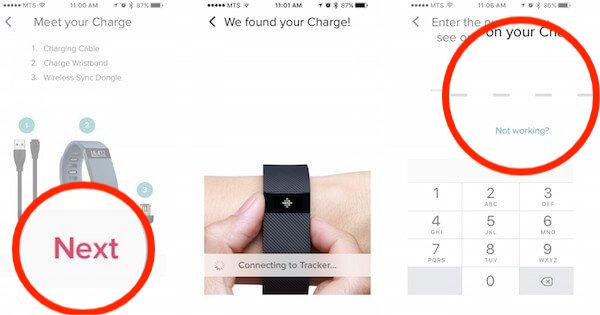
- Następnie Fitbit poprosi Cię o zezwolenie na powiadomienia.
- Twój Fitbit i iPhone są teraz sparowane.
Zakończenie procesu synchronizacji zajmie trochę czasu, szczególnie jeśli jest to nowe urządzenie do podłączenia. Po zakończeniu procesu synchronizacji przejdź do swojego Profilu, aby sprawdzić nowe urządzenie.
Część 2. Więcej faktów o Fitbit
Oprócz szczegółów udostępnionych powyżej, jest jeszcze więcej faktów, które powinieneś wiedzieć na temat iPhone'a Fitbit. Przyjrzyj się bliżej powiązanym informacjom, aby zapewnić sobie najlepszą jakość korzystania z Fitbit.
Jak wspomniano wcześniej, będziesz musiał podać wiele swoich danych osobowych, aby Fitbit mógł Cię dobrze monitorować. Można go również wykorzystać, aby dowiedzieć się o całkowitej liczbie kalorii, które spaliłeś do tej pory, a nawet o tych, które zamierzasz spożyć. Jest to możliwe, ponieważ Fitbit umożliwi Tobie także wprowadzenie posiłków do spożycia. Nagłe przypomnienie będzie również obsługiwane, jeśli Fitbit uzna, że dotychczas nie spalasz wystarczająco dużo.
W Fitbit dostępny jest również plan Premium, który pozwala cieszyć się większą liczbą funkcji niż zwykle i standardowo. Jest to bardzo zalecane, szczególnie jeśli masz swój własny cel fitness. W planie znajdziesz spersonalizowane porady ekspertów, dzięki którym najszybciej i najlepiej osiągniesz swoje cele. Jedną z najlepszych funkcji, z których możesz korzystać w Fitbit Premium, jest lepsze poznanie jakości Twojego snu w porównaniu z kontem darmowym. Zapewni Ci także dostęp do nieograniczonej liczby filmów treningowych, które zawierają większą wiedzę niż te dostępne na koncie standardowym.
Część 3. Bonus: Jak korzystać z Apple Music na smartwatchu Fitbit?
Jeśli jesteś fanem strumieniowego przesyłania muzyki, możesz być zawiedziony, gdy dowiesz się, że nie możesz przesyłać strumieniowo muzyki z Apple Music na swoim iPhonie Fitbit. Obecnie Fitbit nie obsługuje instalacji aplikacji Apple Music w swoim systemie. Fitbit ma teraz usunąć Pandorę i Deezer z Fitbit Sense, Versa 3 i innych starszych urządzeń w marcu. Możesz jednak przesyłać muzykę do swojego Fitbit! Dwa smartwatche Fitbit, Versa i Ionic, mają mnóstwo wbudowanej pamięci, która służy do przechowywania utworów muzycznych offline. Fitbit Versa obsługuje pliki audio MP3, MP4, AAC i WMA.
Jednak przesyłanie muzyki na te urządzenia może być nieco skomplikowane. Możesz pobierz pliki z Apple Music ale upewnij się, że są wolne od DRM, aby uzyskać do nich dostęp na swoim smartwatchu. Aby to zrobić, będziesz potrzebować pomocy Konwerter Apple Music AMusicSoft. To narzędzie ma wiele funkcji projektowych, które mogą ulepszyć Twoje wrażenia ze strumieniowania. Może usunąć ochronę DRM z plików, może przekonwertować utwory do dostępnych formatów i może pomóc Ci zapisać je na Twoim urządzeniu. Z pomocą AMusicSoft możliwe byłoby posiadanie formatów MP3, WAV, AAC, FLAC, AC3 i M4A. Nie tylko zegarek Fitbit, możesz również odtwarzaj Apple Music na zegarku Garmin! Wyniki można pobrać w krótkim czasie ze względu na 16-krotną prędkość roboczą.
Zobacz szczegółowy przewodnik poniżej, aby dowiedzieć się, jak korzystać z programu AMusicSoft Apple Music Converter.
- Zacznij od pobrania i zainstalowania AMusicSoft Apple Music Converter. Możesz pobrać to narzędzie z oficjalnej strony AMusicSoft, którą można łatwo wyszukać w przeglądarce.
Darmowe pobieranie Darmowe pobieranie
- Następnie należy przesłać pliki muzyczne do konwertera, wybierając je ze swojej kolekcji lub biblioteki. Aby to zrobić, po prostu zaznacz mini pole wyboru przed każdym tytułem utworu.

- Następnie wybierz format wyjściowy do użycia wraz z folderem wyjściowym.

- Kliknij przycisk Konwertuj i pozwól, aby proces się rozpoczął.

- Na koniec pobierz przekonwertowane pliki Apple Music.
Po konwersji możesz znaleźć muzykę wolną od DRM w folderze wyjściowym. Następnie po prostu otwórz aplikację Fitbit Connect na swoim komputerze, aby przenieść przekonwertowane utwory Apple Music na iPhone'a Fitbit i cieszyć się nimi.
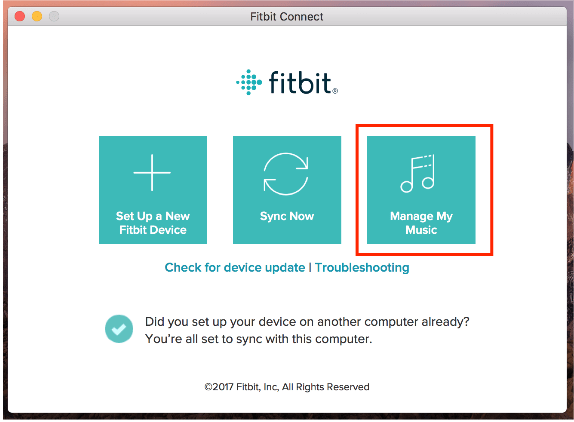
Część 4. streszczenie
Wykonując powyższą procedurę dotyczącą Fitbit iPhone, będziesz mógł monitorować swoje zdrowie i informacje o treningach. Poza tym możesz także na tym zyskać, odtwarzając swoje ulubione playlisty muzyczne za pomocą Konwerter Apple Music AMusicSoft. Dzięki funkcji konwersji i pobierania tego narzędzia możesz cieszyć się utworami nie tylko na swoim Fitbit, ale także na innych odtwarzaczach muzycznych.
Ludzie również czytają
- Najlepszy sposób na pobranie iTunes MP3 za darmo
- „Czy możesz korzystać z Apple Music w trybie offline na swoim urządzeniu?”-Rozwiązany!
- Konwertuj iTunes na MP3 na Windows i Mac
- Kroki, które należy wykonać, wykonując proces eksportu do formatu MP3 z iTunes
- Usuwanie Apple Music DRM: czy to nielegalne?
- Jak wyłączyć bibliotekę muzyczną na iCloud?
- Jak iTunes może łatwo usunąć listę odtwarzania? [2024]
- Naprawiono: Niektórych elementów nie można odtwarzać na tym iPhonie!
Robert Fabry jest zapalonym blogerem i entuzjastą technologii, który może cię zarazić, dzieląc się kilkoma wskazówkami. Ma również pasję do muzyki i pisał dla AMusicSoft na te tematy.